| Version 1 (modified by msawkiewicz, 9 years ago) |
|---|
Podręcznik użytkownika > Zadania > Zadanie dla wielu pracowników
Zadanie dla wielu pracowników
Wyobraźmy sobie następującą sytuację. Studio architektoniczne aktualizuje swoją stronę internetową. Osoba odpowiedzialna za witrynę chciałaby, aby każdy architekt zaktualizował zdjęcia swoich realizacji. Zamiast wysyłać prośbę do każdego z osobna, może utworzyć zadanie "Aktualizacja zdjęć swoich realizacji w serwisie internetowym" dla wielu pracowników. Różnica między tą funkcjonalnością a przypisywaniem kilku pracowników do zadania jest taka, że w wyżej opisanym przykładzie każdy architekt dostanie indywidualne zadanie "Aktualizacja zdjęć swoich realizacji w serwisie internetowym" i, jeśli któryś z nich szybko wykona zadanie, po czym oznaczy je jako załatwione, nie wpłynie to na status zadania o tej samej nazwie innych pracowników.
Tworzenie zadania dla wielu pracowników
Aby utworzyć zadanie dla listy pracowników, wybieramy z Menu górnego pozycję Akcje > Utwórz zadanie dla wielu.... W wyświetlonym formularzu:
- w polu Temat wpisujemy nazwę zadania
- w polu Treść umieszczamy opis zadania
- w polu Na kiedy wybieramy datę i godzinę oczekiwanego rozpoczęcia wykonania zadania, obok podajemy czas trwania realizacji - w minutach (m), godzinach (h) i/lub dniach (d), np. 2h30m
- Pracowników wybieramy klikając ikonę
 i przenosząc osoby z pierwszego okna na listę Wybrani za pomocą strzałek pomiędzy oknami lub wciskając klawisz Enter. Zmiany zatwierdzamy przyciskiem OK.
i przenosząc osoby z pierwszego okna na listę Wybrani za pomocą strzałek pomiędzy oknami lub wciskając klawisz Enter. Zmiany zatwierdzamy przyciskiem OK.
- opcjonalnie tworzymy powiązanie z klientem lub/i sprawą w polach Klient i Numer sprawy
- Jeśli został skonfigurowany moduł Kampanie, kampanie będą wyświetlone na liście Kampania. Zadanie możemy powiązać z jedną z nich.
- zaznaczamy opcję poinformuj mnie jeżeli wykonano, jeśli chcemy otrzymać powiadomienie o zamknięciu zadania przez każdego z pracowników.
- klikamy Zapisz.
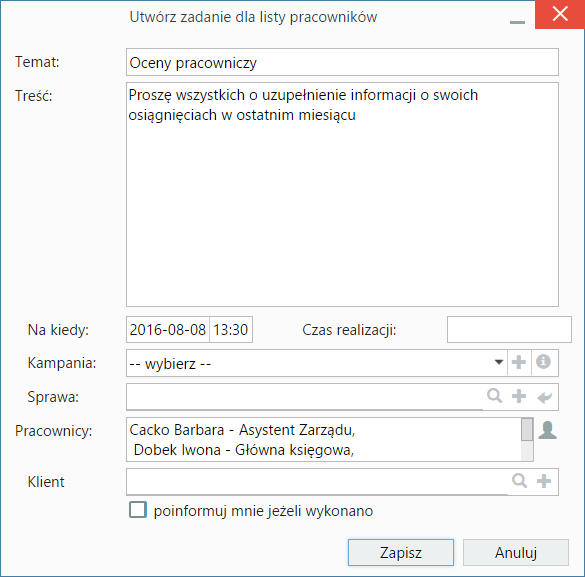
Formularz tworzenia zadania dla listy pracowników
Każdy pracownik, który otrzyma zadanie może je modyfikować.
